▍Spacedesk
-
服务端:仅支持 Windows -
接收端:支持 iOS 和 Android -
连接方式:局域网连接 -
收费:免费 -
是否适配移动设备原生分辨率:是
 扩展屏幕设置
扩展屏幕设置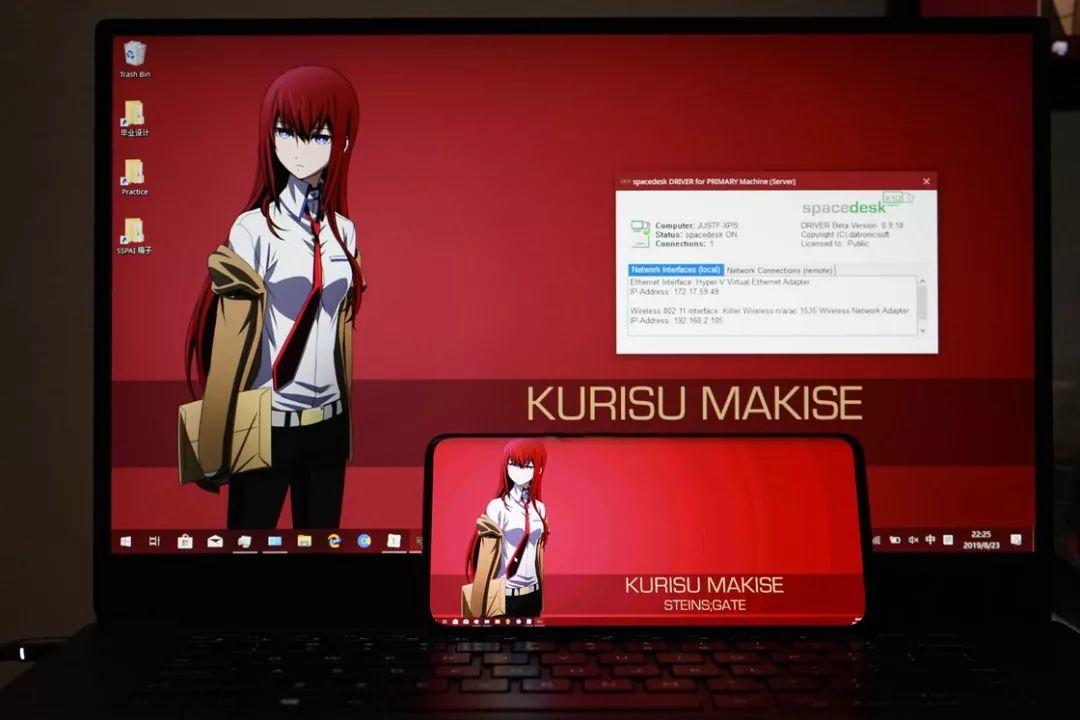 有明显的色彩断层
有明显的色彩断层 网络传输占用
网络传输占用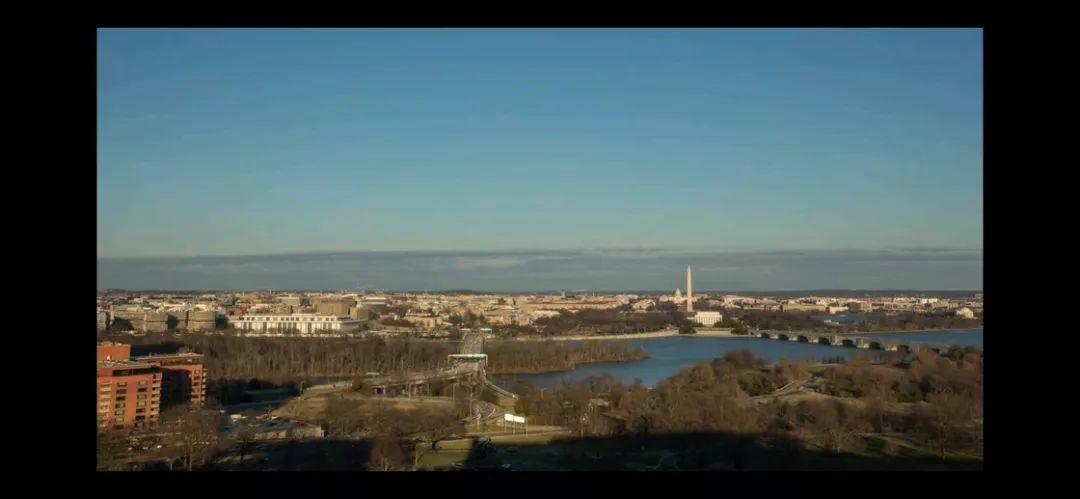 视频播放截图
视频播放截图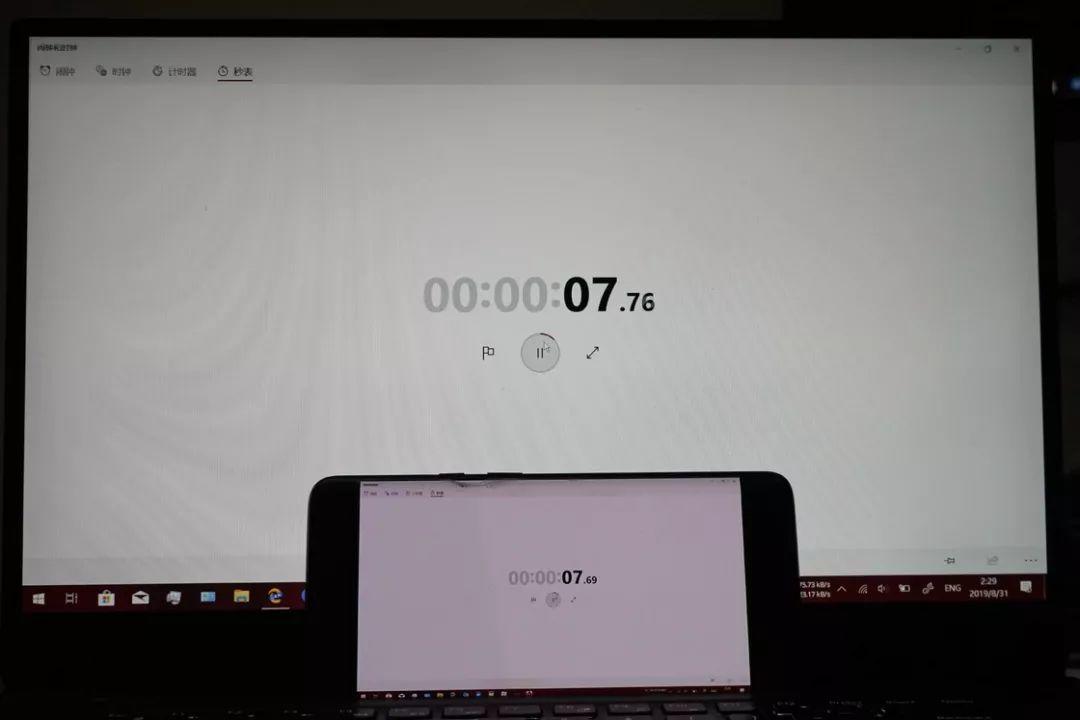 延迟测试
延迟测试▍Splashtop Wired XDisplay
-
服务端:支持 Windows 和 macOS -
接收端:支持 iOS 和 Android -
连接方式:USB 有线连接 -
收费:是,Play Store 售价 6.99 美元(目前我测试安装,没有收费) -
是否适配移动设备原生分辨率:否
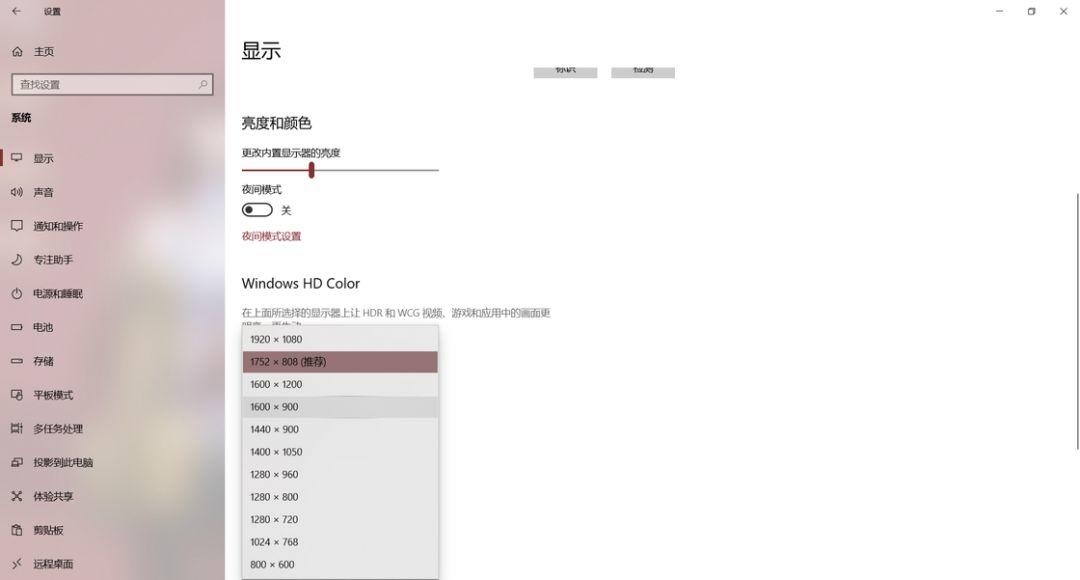 分辨率设置
分辨率设置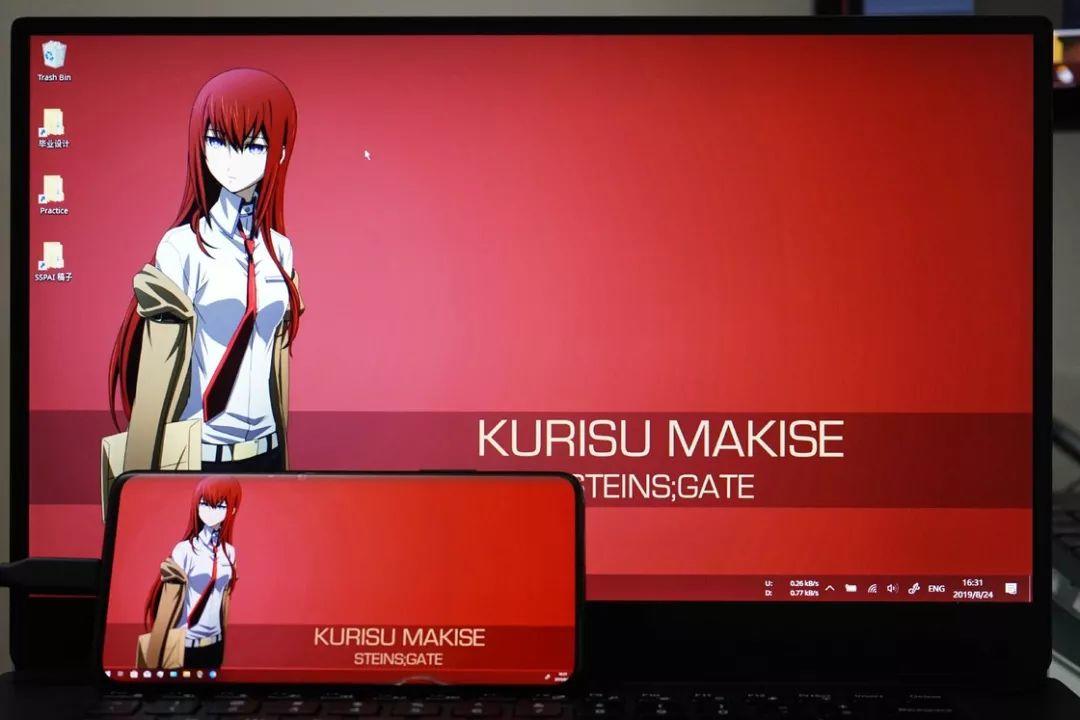 几乎没有肉眼可见的色彩断层
几乎没有肉眼可见的色彩断层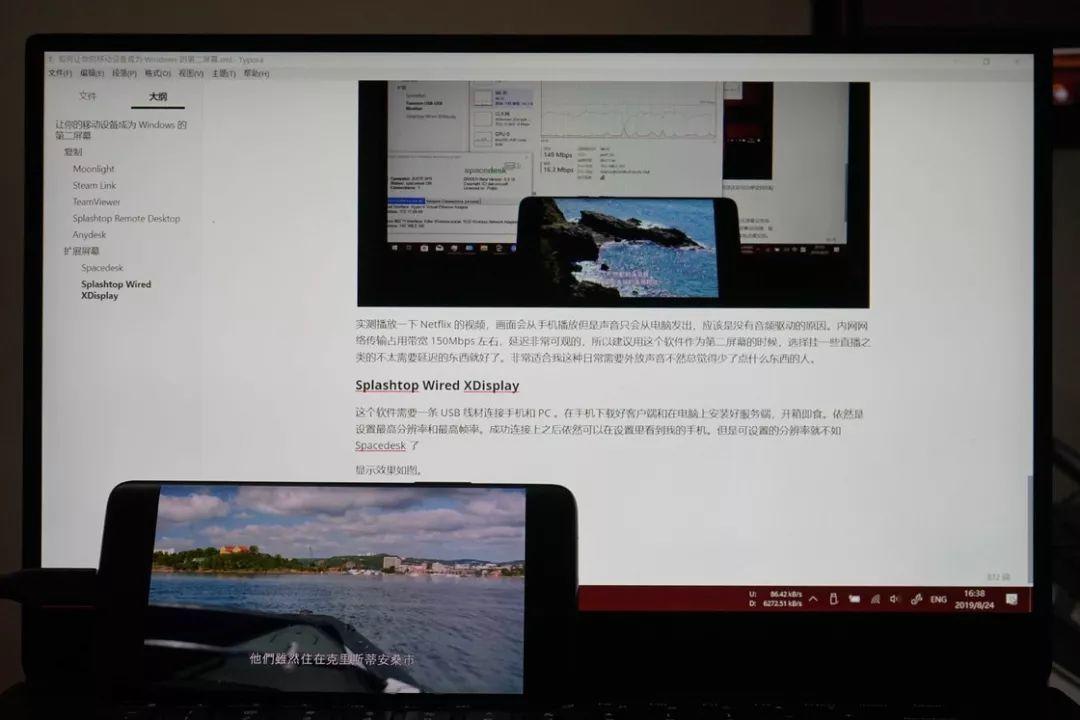
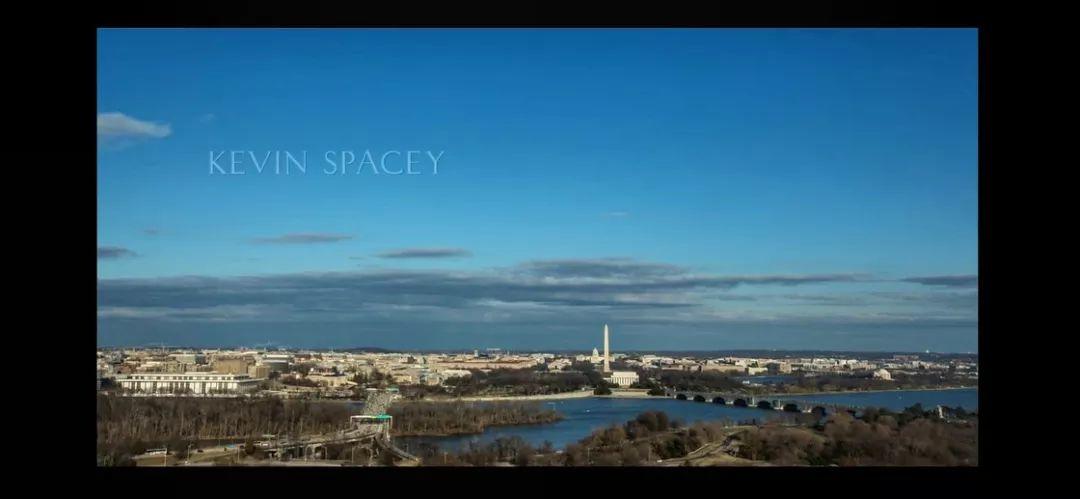 Netflix 播放截图
Netflix 播放截图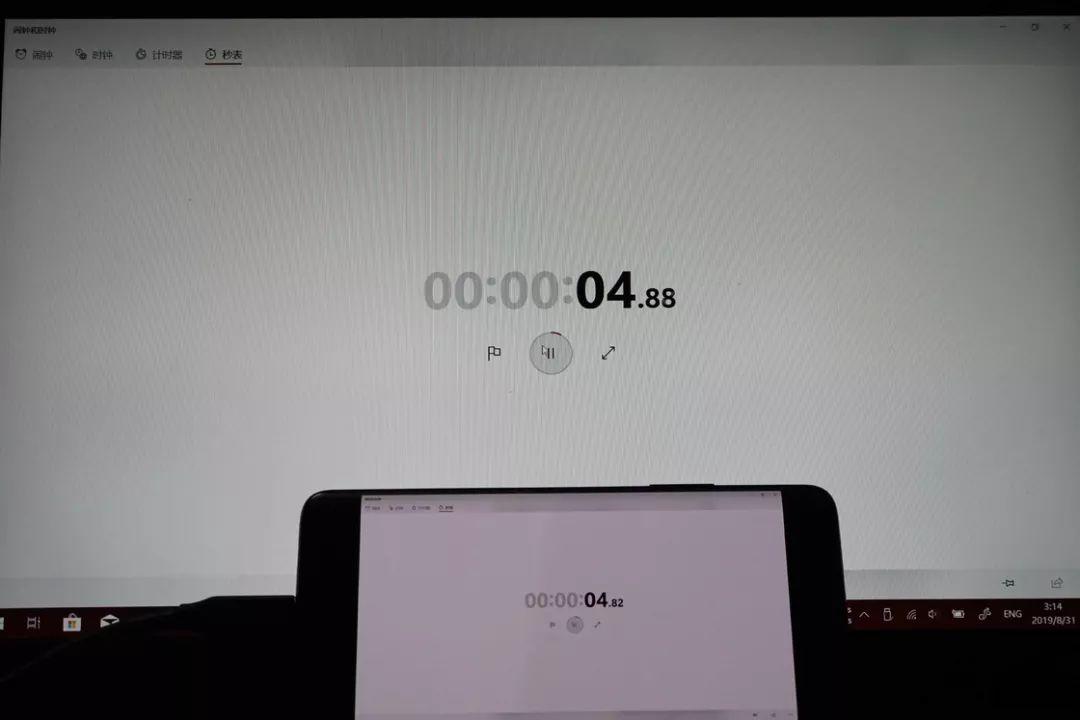 延迟测试
延迟测试▍Twomon SE
-
服务端:支持 Windows 和 macOS -
接收端:支持 iOS 和 Android -
连接方式:USB 有线连接 -
收费:是,Play Store 售价 8.99 美元 -
是否适配移动设备原生分辨率:是
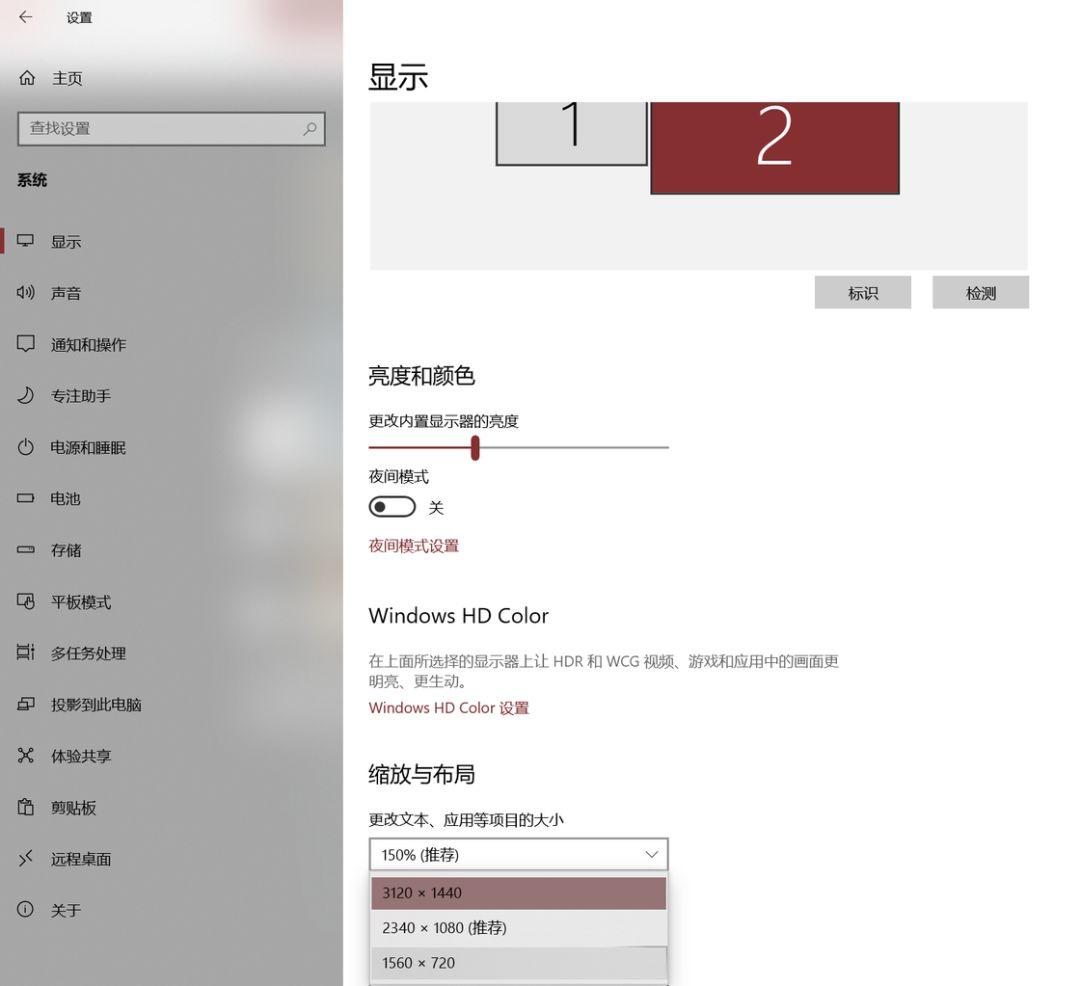 分辨率设置
分辨率设置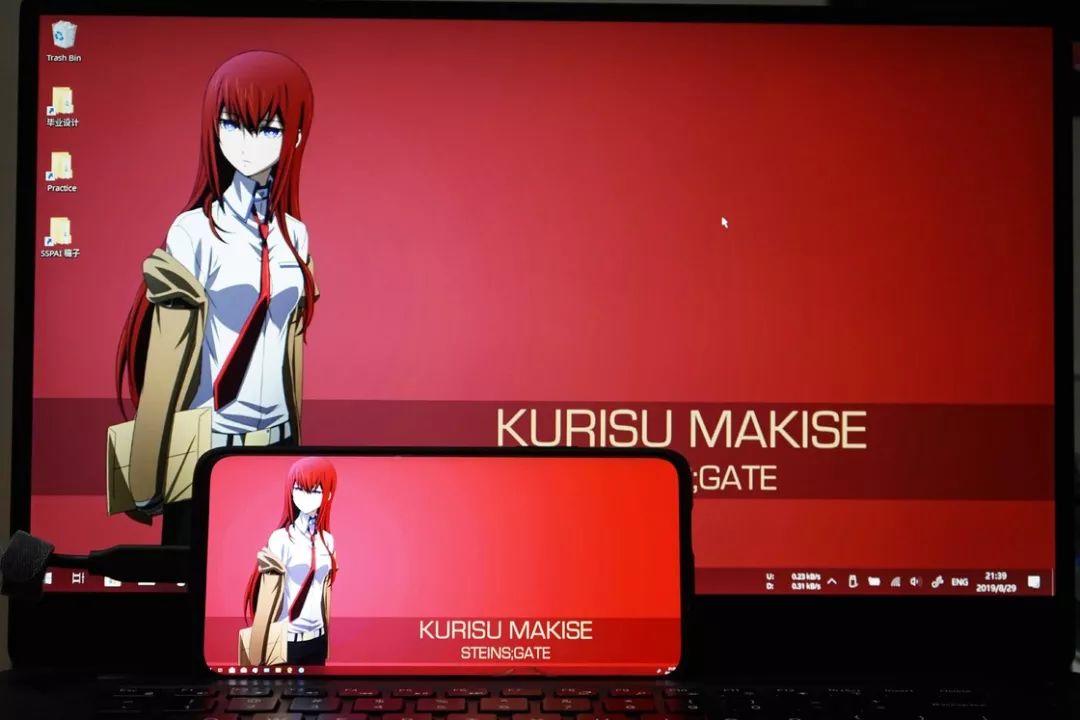 没有明显的色彩断层
没有明显的色彩断层
 Netflix 播放截图
Netflix 播放截图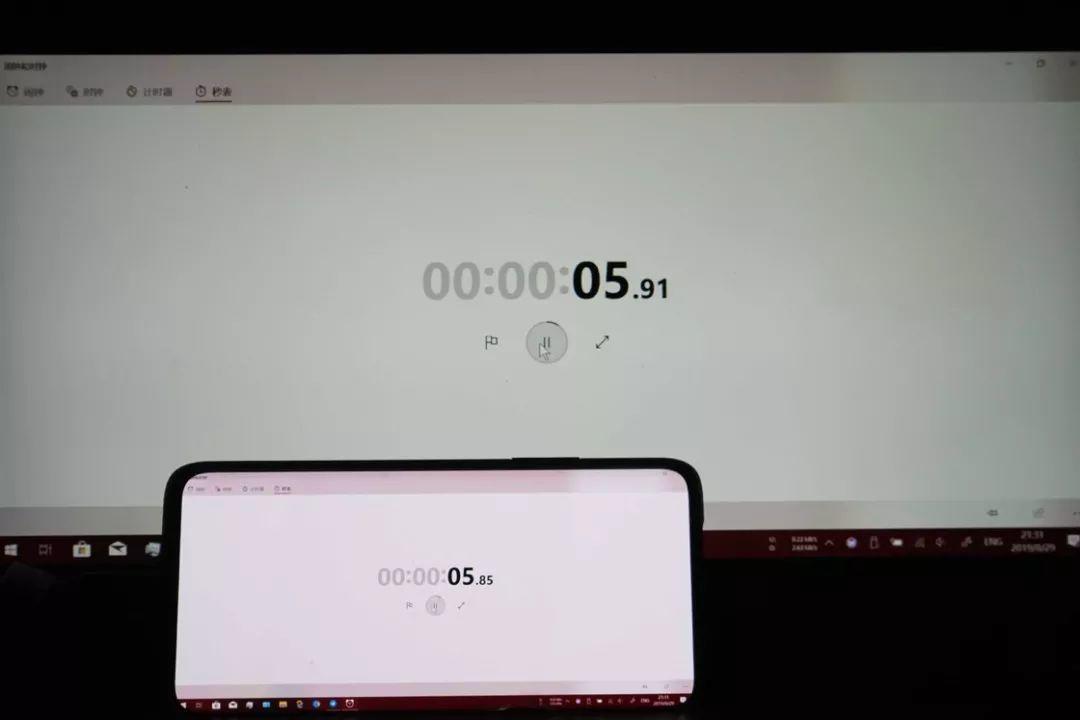 延迟测试
延迟测试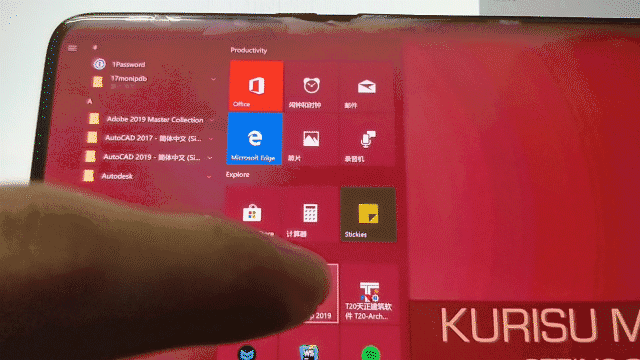 模拟鼠标点击
模拟鼠标点击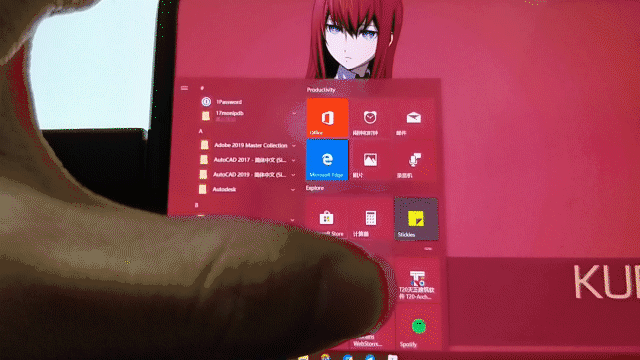 模拟触屏
模拟触屏▍小结
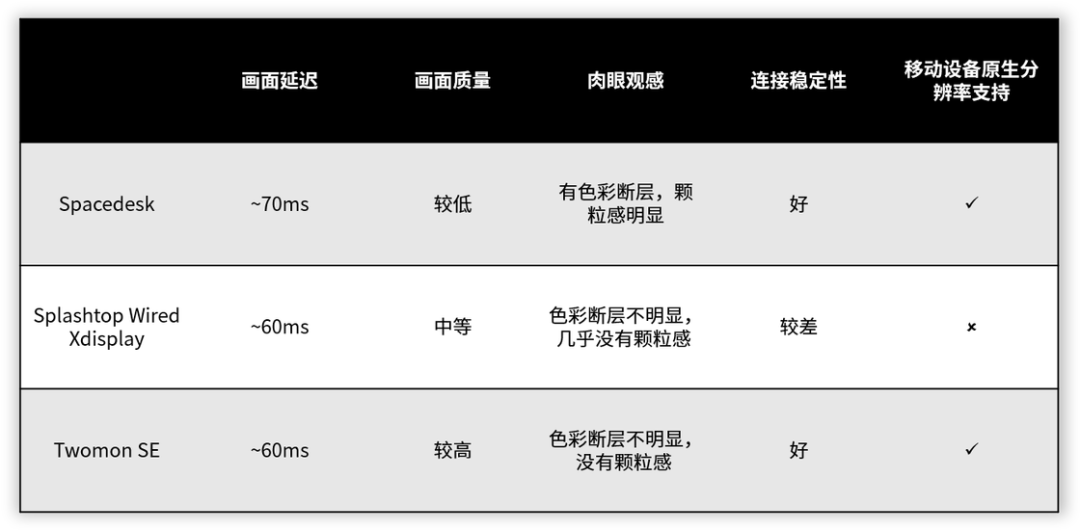
原文始发于微信公众号(少数派):Windows 又一新鲜利器,把你的手机、平板变成「电脑扩展屏幕」
继续阅读



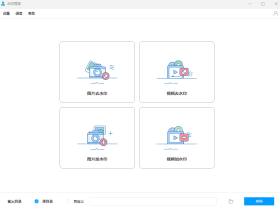
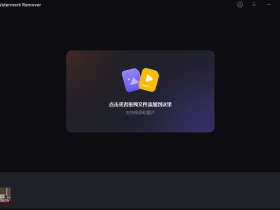

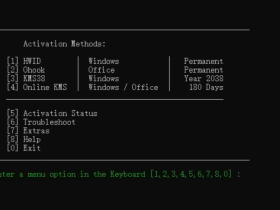
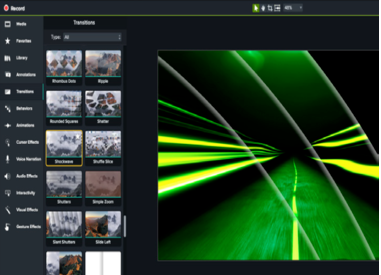
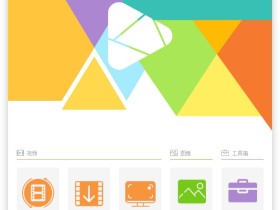

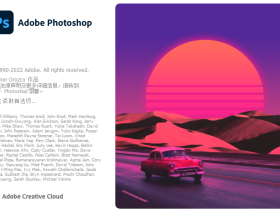
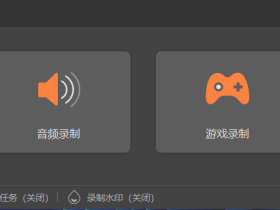


评论